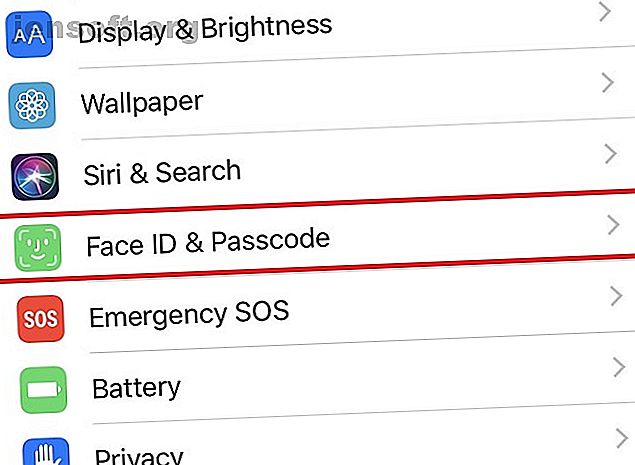
¿Preocupado por la seguridad de tu iPhone? 7 maneras de hacer que la identificación facial sea más segura
Anuncio
Face ID se puede usar para desbloquear su iPhone o iPad, descargar aplicaciones y usar Apple Pay. El software de reconocimiento facial ha reemplazado Touch ID en dispositivos más nuevos, lo que podría posponer la actualización. Después de todo, ¿cómo saber si Face ID es seguro?
Apple afirma que Face ID es tan seguro de usar como los datos biométricos anteriores, pero le gustaría asegurarse de que sea confiable antes de activarlo en su iPhone.
Afortunadamente, hay algunos pasos muy simples que puede seguir para asegurarse de que nadie pueda acceder a su teléfono inteligente excepto usted.
Cómo usar Face ID
Primero, asegurémonos de saber cómo activar Face ID porque vale la pena hacerlo.

Si tiene un nuevo iPhone, la instalación de Face ID es parte del proceso de activación. Sin embargo, si lo omitió, solo tiene que ir a Configuración> ID de rostro y código de acceso . Luego le pedirá su contraseña. Su cara aparecerá dentro de un círculo y deberá moverse para completar el reconocimiento facial.
Tarda menos de un minuto en hacerlo y le ahorra tiempo cada vez que desbloquea su teléfono.
Aunque Face ID no hace que sus datos sean más seguros, aumenta la usabilidad y mejora su privacidad. ¿Cómo? Nadie más puede leer notificaciones en la pantalla de bloqueo. Otros podrán ver que has recibido un iMessage o DM en Instagram, pero no pueden leer lo que realmente dice. Su teléfono muestra el mensaje una vez que detecta su rostro frente a la cámara infrarroja.
¿Por qué la gente está preocupada por la seguridad de Face ID? Algunos piensan que puede ser engañado; de hecho, ha habido informes de hermanos que engañan a los teléfonos. Otros consideran la facilidad con la que los delincuentes pueden acceder a los datos: solo roban el dispositivo y sosténgalo frente a la cara de la víctima. Es descarado pero posible.
Esencialmente, es mejor prevenir que curar. Con eso en mente, puede hacer que Face ID sea más seguro.
1. Desactiva las autenticaciones de Apple Pay
Hay una línea muy fina que debes recorrer entre accesibilidad y seguridad. Si usa Apple Pay, debe favorecer este último, por lo que no debe autorizar pagos a través de Face ID.
Apple Pay funciona de la misma manera que las tarjetas de crédito y débito sin contacto: los chips de comunicación de campo cercano (NFC) en su dispositivo pueden leerse en los terminales de pago. Apple Pay es más seguro de lo que crees Apple Pay es más seguro de lo que piensas: 5 hechos para demostrarlo Apple Pay es más seguro de lo que piensas: 5 hechos para demostrarlo Los servicios de pago basados en dispositivos móviles como Apple Pay se están volviendo cada vez más populares. ¿Pero qué características de seguridad ofrece? ¿Qué salvaguardas existen? ¿Es seguro? Lee mas ; Aún así, es fácil dejarse llevar sin contacto.
Los límites están sujetos al país, pero los límites se han levantado en numerosos lugares. Apple informa que es posible que deba proporcionar una firma para compras superiores a $ 50.
Vaya a Configuración> ID de rostro y código de acceso, y busque "Usar ID de rostro para:", que enumera todo lo que puede usar para identificar. Desmarca Apple Pay . Sin ella, puedes usar la aplicación con tu contraseña. También debe desmarcar iTunes y App Store . De manera similar, estos pueden tomar dinero de su cuenta, entonces, ¿por qué arriesgarse?
2. Administrar aplicaciones

Mientras esté allí, debe verificar qué otras aplicaciones utilizan Face ID y preguntarse si es necesario.
Varios servicios ya han subido al carro, algunos para autorizar pagos y otros para mantener su privacidad. PayPal, por ejemplo, es un buen ejemplo de lo primero.
Pero la aplicación de Notas también puede usar Face ID. Para mantener un mensaje privado, haga clic en el icono cuadrado con la flecha apuntando hacia arriba, que se encuentra en la parte superior derecha de una nota. Haz clic en Bloquear nota . Siempre que desee acceder a él, le pedirá que use su contraseña o Face ID.
Estamos seguros de que más aplicaciones comenzarán a usar Face ID en el futuro, así que esté atento a esto. Deberían pedir permiso antes de hacerlo de todos modos. Vale la pena reevaluar los permisos de la aplicación de forma regular.
3. Crear un código de acceso seguro


Como ya debería haber reunido, su teléfono aún necesita una contraseña para funcionar junto con Face ID.
La razón más obvia es que, a veces, su iPhone no reconoce su cara. Es posible que lo sostenga en un ángulo extraño, que se vea notablemente diferente o que tenga cubiertos los detectores necesarios. Sin embargo, en la mayoría de estos casos, simplemente puede apagar su teléfono, luego apuntarlo hacia usted y se desbloqueará.
Pero hay un argumento más importante para tener un código de acceso seguro: cada vez que se reinicia el teléfono, necesita esa autenticación. Face ID no funcionará cuando vuelva a encender. Volveremos a por qué esta salvaguardia es importante.
Para fortalecer su código de acceso, vaya a Configuración> ID de rostro y código de acceso, ingrese el actual y luego haga clic en Cambiar código de acceso . Su teléfono debería sugerirle automáticamente que use un código de seis dígitos, en lugar del PIN estándar de cuatro dígitos. De lo contrario, vaya a Opciones de código de acceso y luego Código alfanumérico personalizado o Código numérico personalizado .
4. Active Buscar mi iPhone
Find My iPhone es una función que le permite bloquear y rastrear remotamente su dispositivo. Es para prepararte para la peor posibilidad: que pierdas o te roben tu iPhone. Deberá configurar esto por adelantado en iCloud.com.
Esto significa que puede poner su dispositivo en modo Perdido, lo que deshabilita Face ID. Nadie puede acceder a su teléfono inteligente sin su código de acceso. También puede agregar de forma remota un mensaje personalizado a la pantalla de bloqueo, que podría ser instrucciones sobre cómo devolverle el iPhone.
Incluso si no tiene dudas sobre el uso de Face ID, debe usar Buscar mi iPhone Cómo recuperar su iPhone robado de la manera correcta Cómo recuperar su iPhone robado de la manera correcta ¿Qué hace cuando su iPhone se vuelve loco? ¿Toma un enfoque proactivo o espera a que la policía haga lo suyo? Vamos a discutir. Lee mas .
5. Aprenda cómo deshabilitar temporalmente la identificación de la cara
El Modo Perdido no es la única forma en que puedes desactivar Face ID. Puede bloquearlo detrás de un código de acceso de forma remota o mientras está en su mano.
El método más útil es presionar el botón de Encendido y cualquiera de los controles de volumen al mismo tiempo. Verás la pantalla para apagar tu teléfono. Si apaga, se necesitará su contraseña cuando se reinicie. El mismo efecto se puede lograr simplemente haciendo clic en Cancelar . Alternativamente, haga clic en su SOS de emergencia si la situación lo requiere.
Face ID también se deshabilitará después de cinco intentos fallidos de desbloqueo o si no se ha desbloqueado durante más de 48 horas.
6. Habilite "Requerir atención"
Digamos que buscas en otro lado cuando alguien roba tu teléfono de una mesa y te señala. Se desbloqueará y obtendrán acceso a su información. Igualmente, podría estar dormido y alguien aún podría usar Face ID para ingresar a su dispositivo. ¿Cómo puedes detener esto?
Regrese a Configuración> ID de rostro y código de acceso y asegúrese de que Requerir atención para Face ID esté activado.

Esta es una característica de seguridad adicional que evalúa si realmente está mirando su teléfono inteligente antes de que se desbloquee.
Funciona si usa anteojos, aunque el rendimiento podría verse obstaculizado si se trata de gafas de sol especialmente oscuras o reflectantes. En la mayoría de los casos, no tendrás un problema.
7. Mantenga los datos fuera de su pantalla de bloqueo
Esto no se trata únicamente de Face ID; se trata de limitar lo que puede acceder desde su pantalla de bloqueo. Sin embargo, para manipular esto, debe ir a la configuración de Face ID y Passcode como antes. Desplácese hacia abajo para encontrar "Permitir acceso cuando está bloqueado".
Todo lo que se enumera aquí se puede abrir sin necesidad de reconocimiento facial o su código de acceso. Aumenta la usabilidad si puede acceder a su Centro de control o verificar la Vista de hoy (es decir, widgets como Noticias y clima).
Sin embargo, hay muchas opciones y una en particular debería alarmarte: Wallet, que incluye Apple Pay. Por lo menos, debe desmarcar esto. Acelera el proceso de pago de artículos, pero ¿realmente quiere arriesgarse a que esta capacidad caiga en las manos equivocadas?
Al alternar estas configuraciones, está resaltando la necesidad de Face ID.
Haz tu iPhone más seguro
No necesita preocuparse por Face ID, siempre que sepa cómo limitarlo en consecuencia. Necesitas:
- Deshabilite Apple Pay y iTunes & App Store.
- Asegúrese de saber qué aplicaciones usan Face ID.
- Cree un código de acceso seguro para usar como salvaguarda.
- Activa Buscar mi iPhone.
- Aprende a deshabilitar rápidamente la identificación de rostro.
- Habilite "Requerir atención".
- Comprueba a qué puedes acceder a través de la pantalla de bloqueo.
Face ID es una gran herramienta ¿Es Face ID en el iPhone X bueno? ¿Face ID en el iPhone X es bueno? Se fue el botón de inicio. Atrás quedó el escáner de huellas digitales. Es hora de dar paso a Face ID. Leer más, pero aún puede desactivarlo; vaya a Configuración> ID de rostro y código de acceso> Restablecer ID de rostro .
Explore más sobre: Apple, Face ID, reconocimiento de rostros, seguridad de teléfonos inteligentes.

